So suchen Sie eine einzelne Website mit Google
Aktualisiert Marsch 2023: Erhalten Sie keine Fehlermeldungen mehr und verlangsamen Sie Ihr System mit unserem Optimierungstool. Holen Sie es sich jetzt unter - > diesem Link
- Downloaden und installieren Sie das Reparaturtool hier.
- Lassen Sie Ihren Computer scannen.
- Das Tool wird dann deinen Computer reparieren.
In der Regel wird die Google-Suche (oder eine andere Suchmaschine) verwendet, um das gesamte World Wide Web nach den erforderlichen Informationen zu durchsuchen. Manchmal möchten Sie jedoch möglicherweise eine einzelne Website durchsuchen, um die erforderlichen Informationen zu erhalten.
Während ein großer Prozentsatz der Websites ein spezielles Google-Suchfeld enthält, um sie schnell zu durchsuchen, enthalten nicht alle Websites diese Funktion.
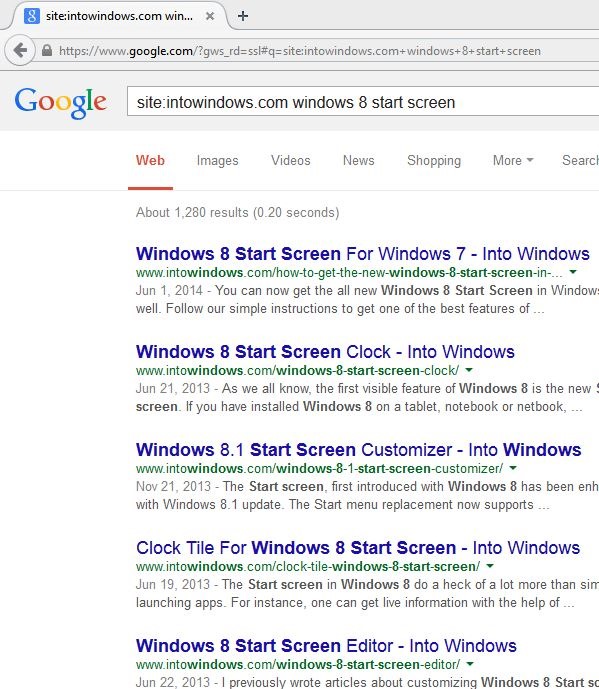
Nehmen Sie zum Beispiel an, Sie möchten schnell die gesamte IntoWindows-Website nach Artikeln zum Betriebssystem Windows 9 durchsuchen. Da wir auf unserer Website keine eigene Google-Suchschaltfläche haben, möchten Sie möglicherweise wissen, wie Sie den Inhalt von IntoWindows mithilfe der Google-Suche durchsuchen können.
Wichtige Hinweise:
Mit diesem Tool können Sie PC-Problemen vorbeugen und sich beispielsweise vor Dateiverlust und Malware schützen. Außerdem ist es eine großartige Möglichkeit, Ihren Computer für maximale Leistung zu optimieren. Das Programm behebt häufige Fehler, die auf Windows-Systemen auftreten können, mit Leichtigkeit - Sie brauchen keine stundenlange Fehlersuche, wenn Sie die perfekte Lösung zur Hand haben:
- Schritt 1: Laden Sie das PC Repair & Optimizer Tool herunter (Windows 11, 10, 8, 7, XP, Vista - Microsoft Gold-zertifiziert).
- Schritt 2: Klicken Sie auf "Scan starten", um Probleme in der Windows-Registrierung zu finden, die zu PC-Problemen führen könnten.
- Schritt 3: Klicken Sie auf "Alles reparieren", um alle Probleme zu beheben.
Das Durchsuchen einer bestimmten Website ohne Öffnen der Website in Ihrem Webbrowser ist mithilfe der Google-Suche sehr gut möglich. Mit anderen Worten, Sie können eine Website direkt von der Startseite von Google aus durchsuchen, ohne eine Erweiterung zu installieren oder einen anderen Webdienst zu verwenden.
Durchsuchen Sie eine Website mit der Google-Suche
So können Sie mit Google schnell eine Website durchsuchen.
Methode 1 von 2
Beachten Sie, dass diese Methode auch bei der Bing-Suche von Microsoft gut funktioniert.
Schritt 1: Öffnen Sie die Startseite der Google-Suche in einem beliebigen Webbrowser.
Schritt 2: Geben Sie das Schlüsselwort site: websiteURL gefolgt von der Eingabetaste ein, um die Website zu durchsuchen, nach der Sie mit Google suchen möchten.
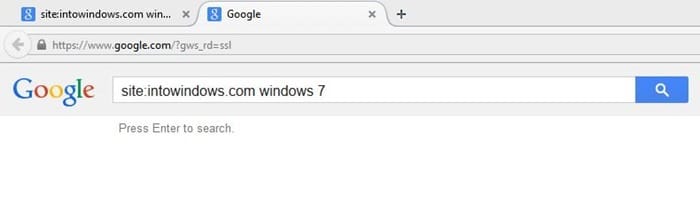
Sie können beispielsweise site: intowindows.com windows 7 eingeben, um IntoWindows nach Artikeln über Windows 7 zu durchsuchen.
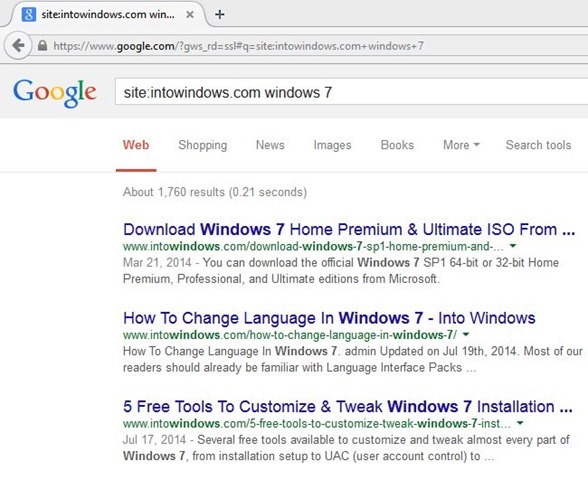
Methode 2 von 2
Wenn Sie den Chrome-Browser verwenden, können Sie eine kostenlose Erweiterung mit dem Titel ‚Aktuelle Website durchsuchen‘ installieren. Durch Durchsuchen der aktuellen Website-Erweiterung können Sie nicht nur die angezeigte Webseite, sondern auch die gesamte Website mithilfe der Google-Suche durchsuchen. Wenn Sie feststellen, dass die Anweisungen in Methode 1 langwierig sind oder schwer zu merken sind, können Sie diese Erweiterung ausprobieren.
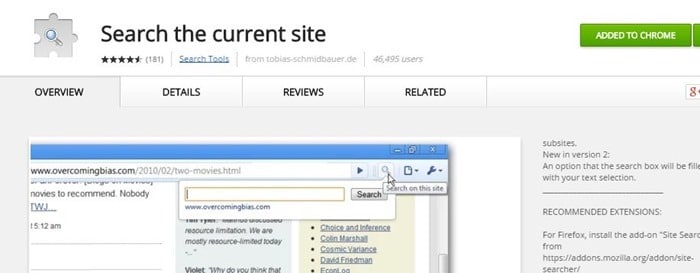
Vielleicht möchten Sie auch lesen, wie Sie mehr Ergebnisse pro Seite in der Google-Suche anzeigen und wie Sie Ergebnisse immer in neuen Registerkarten-Handbüchern öffnen.

